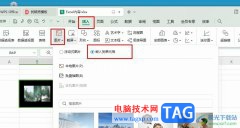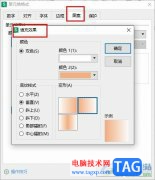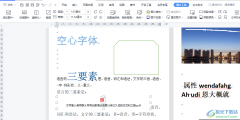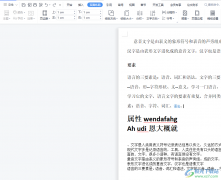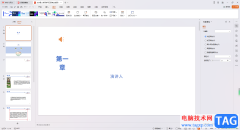我们在使用wps的过程中,会根据自己的需求选择不同的文档编辑工具进行编辑和修改操作,其中常常使用的文档编辑工具有word文档、excel以及PPT演示等,而在WPS中进行PPT演示文稿的制作和设计是很友好的,可以使用的相关制作功能十分的丰富,其中我们可以对图片、文字等进行动画效果添加,也可以对幻灯片页面进行切换效果的添加,并且还可以设置幻灯片在放映时的放映方式,如果你当前的放映方式是自动放映,那么我们也可以将其改成手动放映,下方是关于如何使用WPS PPT将自动放映更改成手动放映的具体操作方法,如果你需要的情况下可以看看方法教程,希望对大家有所帮助。
方法步骤
1.首先,我们需要将要进行设置的PPT演示文稿页面打开。
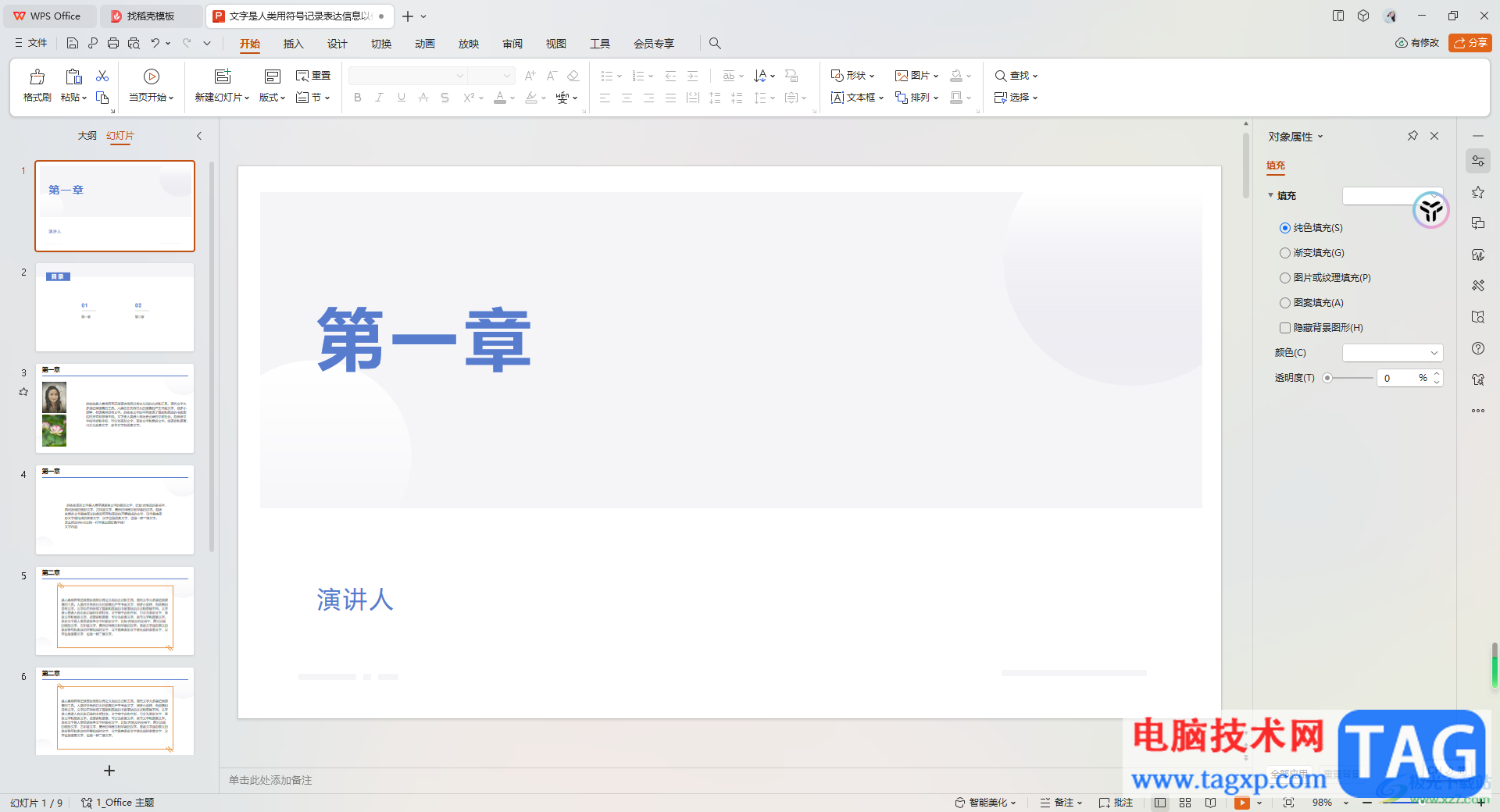
2.这时,点击页面顶部菜单栏中的【放映】选项卡,需要在该选项卡下进行设置。
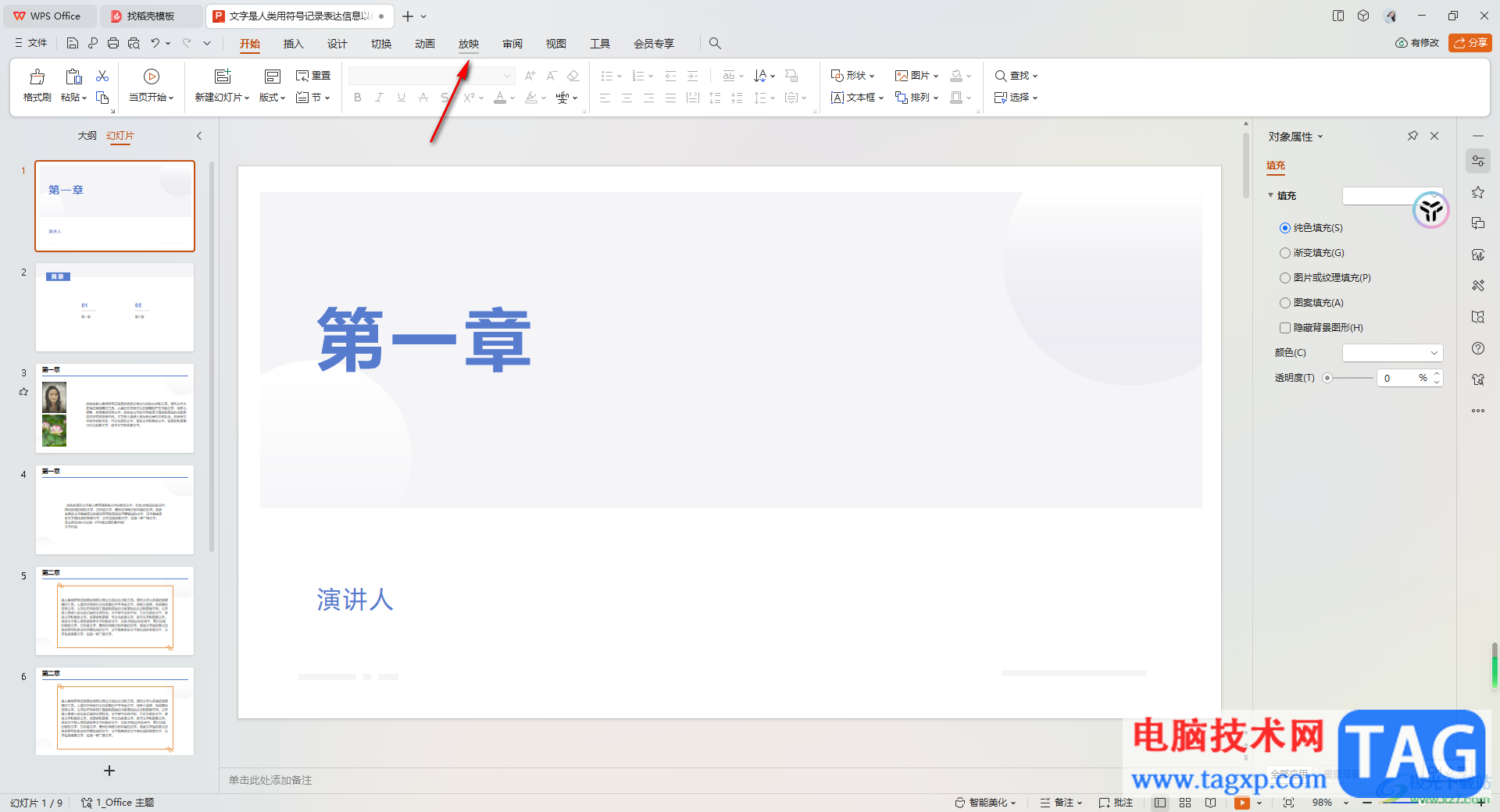
3.随后,即可打开放映的工具栏,在工具栏中将【放映设置】的下拉按钮进行点击打开。
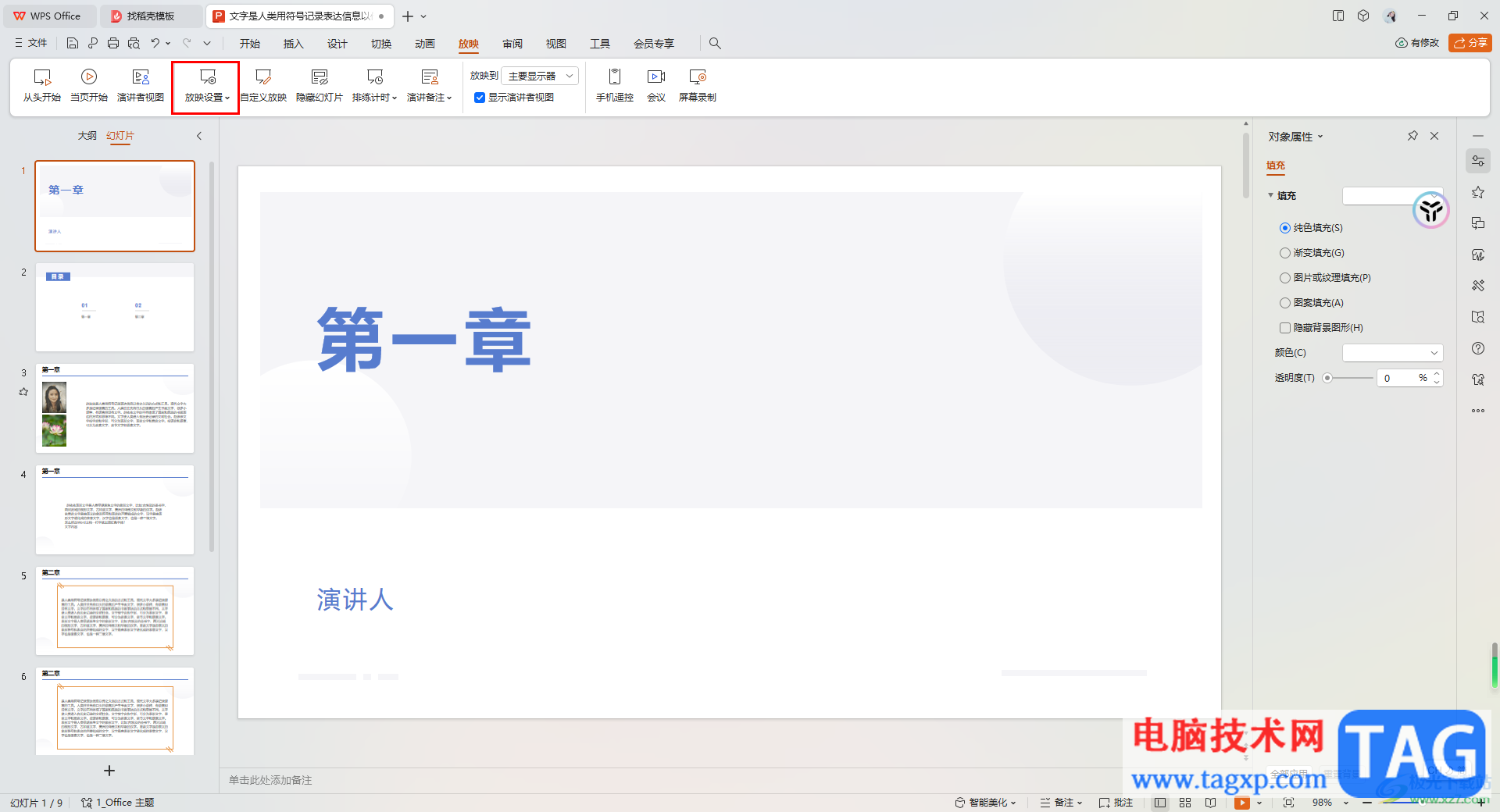
4.这时即可打开一个下拉选项,可以看到下拉选项中有自动放映和手动放映,我们需要将【自动放映】切换为【手动放映】。
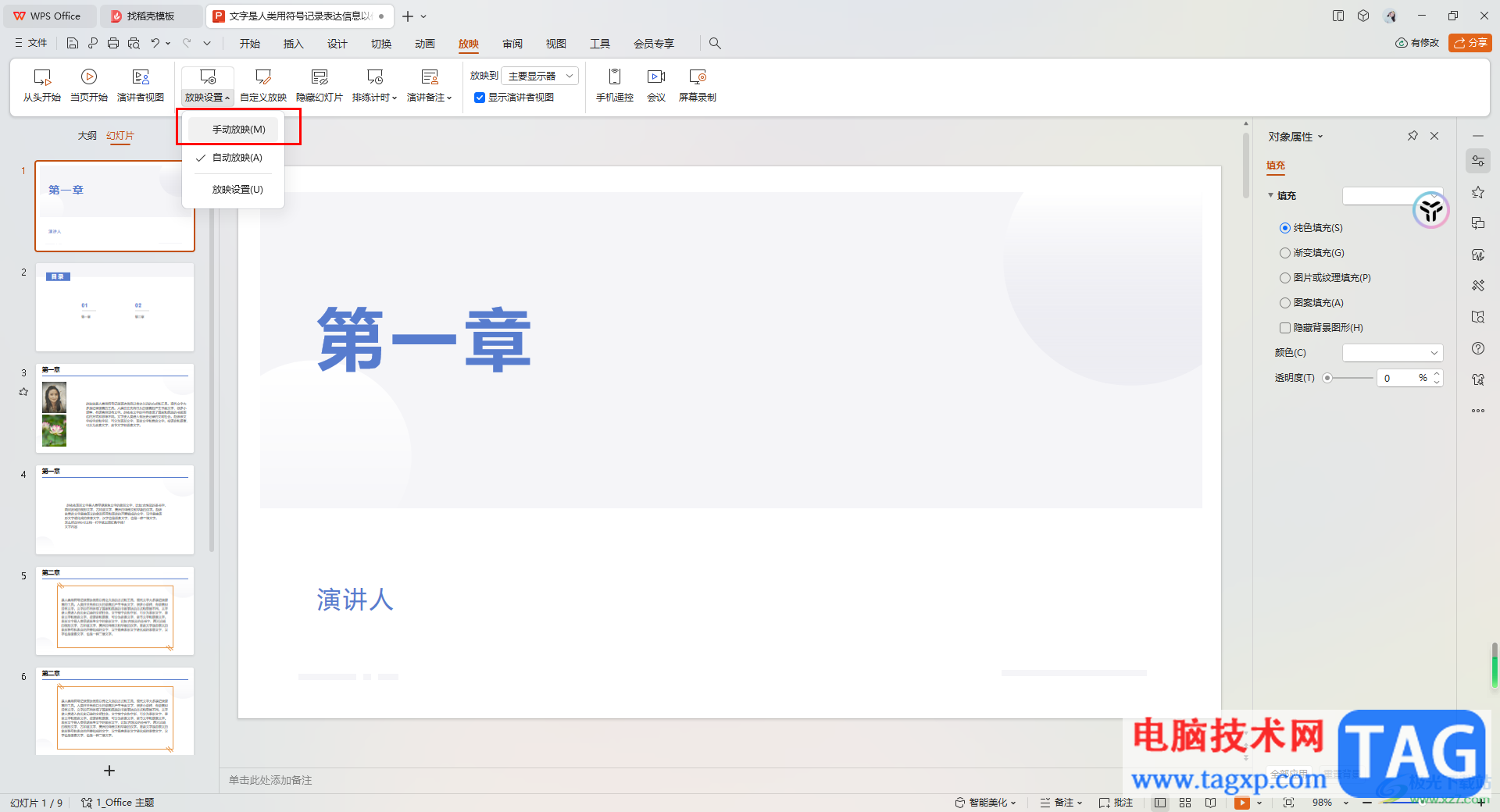
5.点击手动放映之后,这时你再点击【从头开始】进入到放映页面中阅览效果,或者是直接点击左侧的缩略图也可以进行阅读。
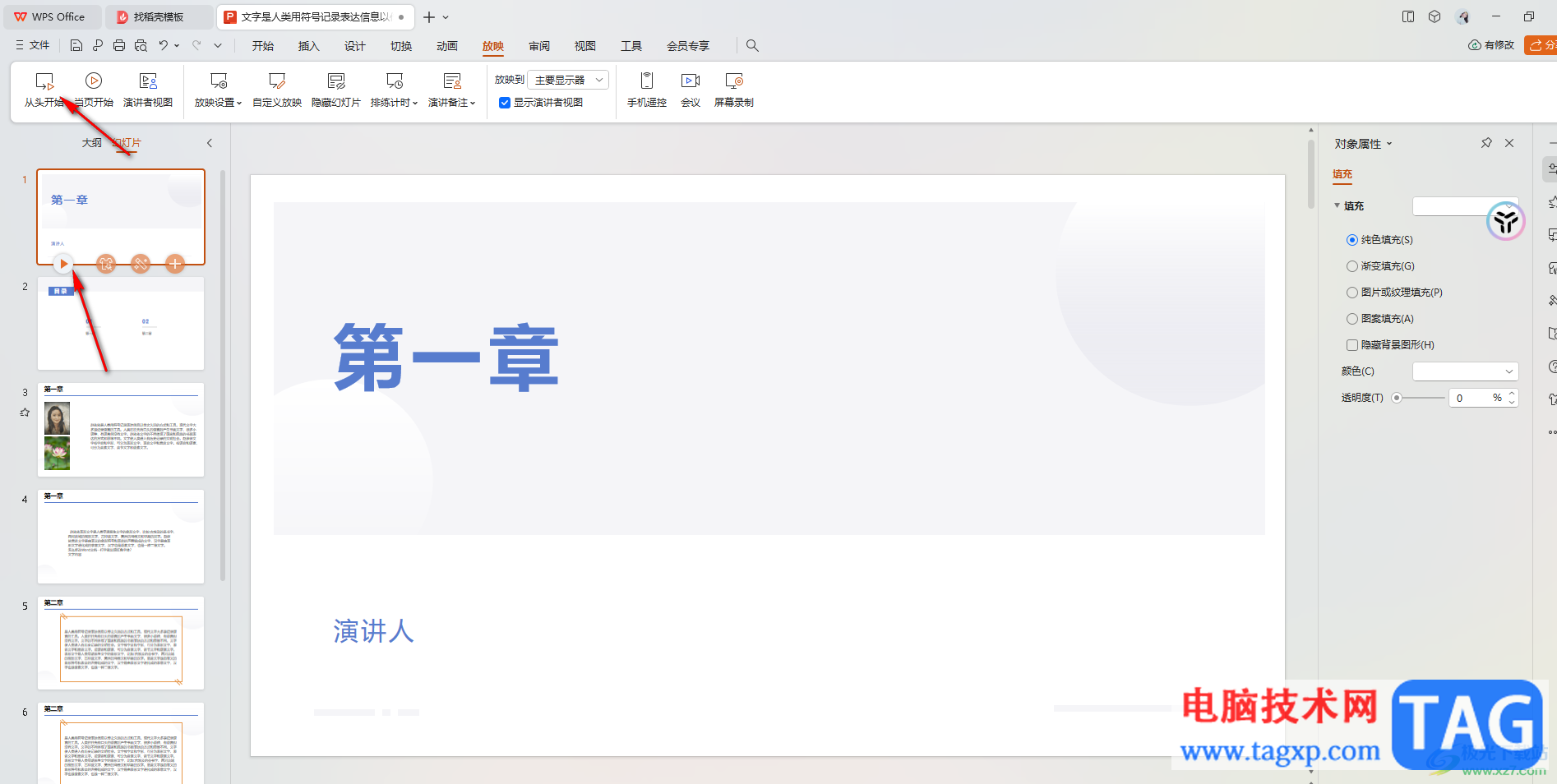
以上就是关于如何使用WPS PPT设置自动放映为手动放映的具体操作方法,我们可以进入到放映的工具栏中进行自动放映和手动放映设置,并且在放映的工具栏中还可以设置隐藏幻灯片或者是设置演讲者视图等,感兴趣的话可以操作试试。